
Ο σαρωτής είναι μια ειδική συσκευή που έχει σκοπό να μετατρέψει τις πληροφορίες που αποθηκεύονται σε έντυπη στην ψηφιακή. Για τη σωστή αλληλεπίδραση του υπολογιστή ή φορητό υπολογιστή με αυτόν τον εξοπλισμό, πρέπει να εγκαταστήσετε τα προγράμματα οδήγησης. Στο σημερινό μάθημα, θα σας πω, όπου μπορείτε να βρείτε και πώς να εγκαταστήσετε το λογισμικό για το Canon Lide 25 σαρωτή.
Διάφοροι τρόποι απλό για να εγκαταστήσετε το πρόγραμμα οδήγησης
Λογισμικό για το σαρωτή, καθώς και λογισμικό για εντελώς οποιοδήποτε εξοπλισμό, μπορείτε να κατεβάσετε και να εγκαταστήσετε με διάφορους τρόπους. Παρακαλούμε σημειώστε ότι, σε ορισμένες περιπτώσεις, η συσκευή σας μπορεί να καθορίσει σωστά το σύστημα, λόγω της εκτεταμένης βάσης των τυποποιημένων προγραμμάτων οδήγησης των Windows. Ωστόσο, σας συνιστούμε ιδιαίτερα να εγκαταστήσετε την επίσημη έκδοση του λογισμικού που θα σας επιτρέψει να ρυθμίσετε με προσοχή τη συσκευή και να διευκολυνθεί η διαδικασία σάρωσης. Σας παρουσιάζουμε την προσοχή σας τις καλύτερες επιλογές για την εγκατάσταση του προγράμματος οδήγησης για τη συσκευή Canon Lide 25.Μέθοδος 1: Canon site
Canon είναι μια πολύ μεγάλη εταιρεία ηλεκτρονικών ειδών. Ως εκ τούτου, στην επίσημη ιστοσελίδα εμφανίζεται τακτικά νέα προγράμματα οδήγησης και λογισμικού για τις συσκευές της γνωστής μάρκας. Με βάση αυτό, το πρώτο πράγμα που πρέπει να επιδιώξει το λογισμικό ακολουθεί την ιστοσελίδα της μάρκας. Πρέπει να κάνετε τα εξής:
- Μετάβαση στη σελίδα αναζήτησης υλικού CANON.
- Στη σελίδα που ανοίγει, θα δείτε μια συμβολοσειρά αναζήτησης στο οποίο πρέπει να αναγράφεται το μοντέλο της συσκευής. Εισάγετε σε αυτό το κορδόνι της τιμής «Lide 25». Μετά από αυτό, κάντε κλικ στο πλήκτρο «ENTER» στο πληκτρολόγιο.
- Ως εκ τούτου, θα βρεθείτε στη σελίδα λήψης προγραμμάτων οδήγησης για ένα συγκεκριμένο μοντέλο. Στην περίπτωσή μας - CanoScan Lide 25. Πριν από τη λήψη, πρέπει να καθορίσετε την έκδοση του λειτουργικού σας συστήματος στην κατάλληλη γραμμή στο κατάλληλο κορδόνι.
- Στη συνέχεια, στην ίδια σελίδα, ο κατάλογος του λογισμικού θα εμφανιστεί, το οποίο είναι συμβατό με την επιλεγμένη έκδοση και την εκτέλεση του λειτουργικού συστήματος. Όπως και με τη λήψη των περισσότερων οδηγών, εδώ μπορείτε να δείτε τις πληροφορίες με την περιγραφή του προϊόντος, έκδοση της, το μέγεθος υποστηρίζεται από το λειτουργικό σύστημα και τη γλώσσα του περιβάλλοντος. Κατά κανόνα, ο ίδιος οδηγός μπορεί να βρεθεί στα δύο διαφορετικές γλώσσες - ρωσικά και αγγλικά. Επιλέξτε το απαιτούμενο πρόγραμμα οδήγησης και κάντε κλικ στο κουμπί «Λήψη».
- Πριν από τη λήψη του αρχείου, θα δείτε ένα παράθυρο με μια άδεια χρήσης για τη χρήση του λογισμικού. Θα πρέπει να εξοικειωθείτε με αυτό, στη συνέχεια, βάλτε ένα σημάδι κοντά στη γραμμή «Αποδέχομαι τους όρους της συμφωνίας» και κάντε κλικ στο κουμπί «Μεταφόρτωση».
- Μόνο μετά από αυτό η άμεση λήψη του αρχείου εγκατάστασης θα ξεκινήσει. Στο τέλος της διαδικασίας λήψης, θα το ξεκινήσει.
- Όταν εμφανιστεί ένα παράθυρο με ένα παράθυρο προειδοποίησης ασφαλείας, κάντε κλικ στο κουμπί Εκτέλεση.
- Το ίδιο το αρχείο είναι ένα αυτο-διευρυμένο αρχείο. Επομένως, όταν ξεκινά αυτόματα αφαιρεί όλα τα περιεχόμενα σε ένα ξεχωριστό φάκελο με το ίδιο όνομα με το αρχείο, θα είναι στην ίδια θέση. Ανοίξτε αυτόν τον φάκελο και εκτελέστε το αρχείο που ονομάζεται "Setupsg" από αυτό.
- Ως αποτέλεσμα, θα ξεκινήσετε τον οδηγό εγκατάστασης λογισμικού. Η ίδια η διαδικασία εγκατάστασης είναι πολύ, πολύ απλή και θα σας μεταφέρει κυριολεκτικά για λίγα δευτερόλεπτα. Επομένως, δεν θα το κατοικήσουμε. Ως αποτέλεσμα, εγκαταστήσετε το λογισμικό και μπορείτε να αρχίσετε να χρησιμοποιείτε το σαρωτή.
- Αυτή η μέθοδος θα ολοκληρωθεί.
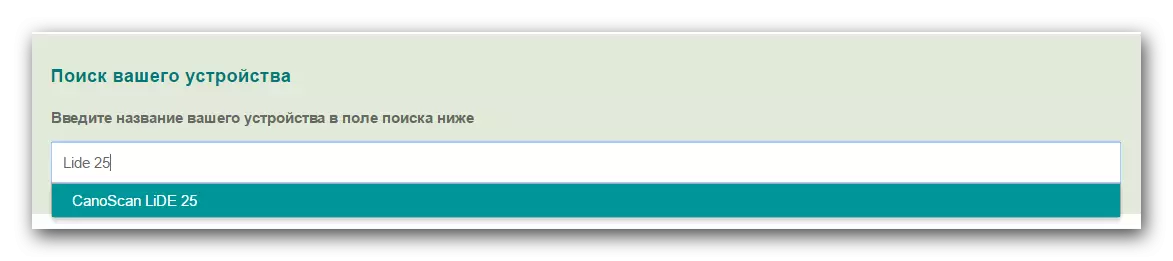
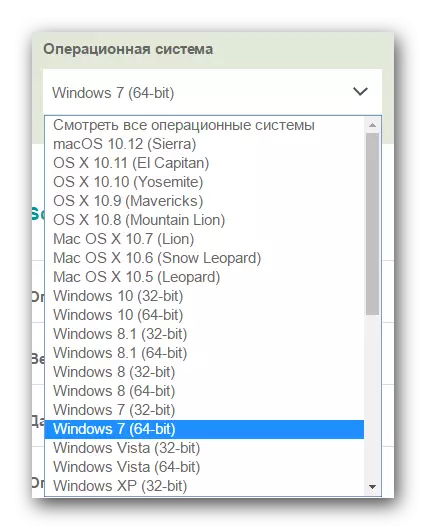
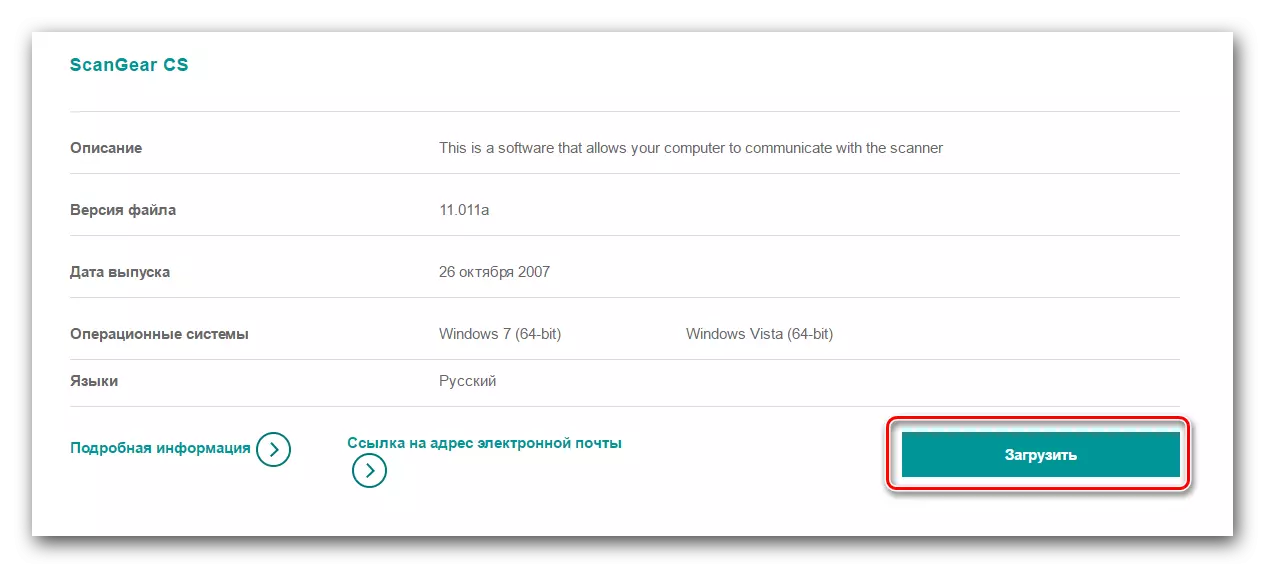
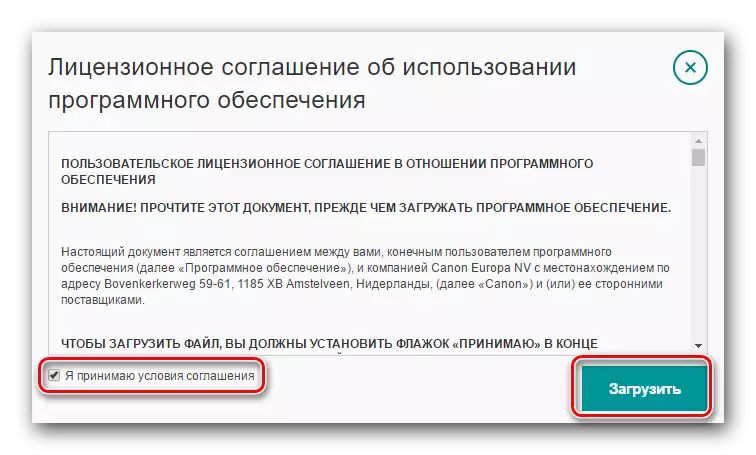
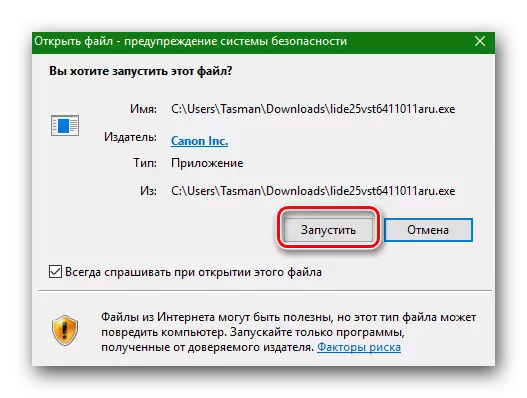
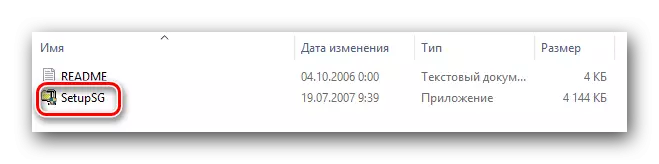
Παρακαλείστε να σημειώσετε ότι οι επίσημοι οδηγοί για το Scanner Scanner Canon 25 υποστηρίζουν μόνο λειτουργικά συστήματα στα Windows 7 Inclusive. Επομένως, εάν είστε ο ιδιοκτήτης μιας νεότερης έκδοσης του OS (8, 8,1 ή 10), τότε αυτή η μέθοδος δεν θα σας ταιριάζει. Πρέπει να χρησιμοποιήσετε μία από τις επιλογές που προτείνονται παρακάτω.
Μέθοδος 2: Βοηθητικό πρόγραμμα Vuescan
Το Vuescan είναι ένα ερασιτεχνικό βοηθητικό πρόγραμμα που είναι ίσως η μόνη επιλογή για την εγκατάσταση του σαρωτή της Canon LIDE 25 για τις τελευταίες εκδόσεις των Windows. Εκτός από την εγκατάσταση των οδηγών, το πρόγραμμα θα σας βοηθήσει να κάνουν διευκόλυνε σημαντικά τη διαδικασία της σάρωσης. Σε γενικές γραμμές, το πράγμα είναι πολύ χρήσιμο, ιδιαίτερα λαμβάνοντας υπόψη το γεγονός ότι υποστηρίζει περισσότερα από 3.000 μοντέλα σαρωτών. Αυτό πρέπει να γίνει για αυτή τη μέθοδο:
- Κατεβάστε το πρόγραμμα από την επίσημη ιστοσελίδα σε έναν υπολογιστή ή φορητό υπολογιστή (παρουσιάζεται παραπάνω ο σύνδεσμος).
- Όταν κάνετε λήψη του προγράμματος, εκτελέστε το. Πριν ξεκινήσετε, βεβαιωθείτε ότι έχετε συνδέσει το σαρωτή και ενεργοποιήστε το. Το γεγονός είναι ότι όταν ξεκινάτε το βοηθητικό πρόγραμμα Vuescan, ο οδηγός θα εγκατασταθεί αυτόματα. Θα δείτε ένα παράθυρο με πρόταση για την εγκατάσταση λογισμικού για εξοπλισμό. Πρέπει να κάνετε κλικ στο "Set" σε αυτό το παράθυρο διαλόγου.
- Λίγα λεπτά αργότερα, όταν η εγκατάσταση όλων των εξαρτημάτων ολοκληρώνεται στο παρασκήνιο, το ίδιο το πρόγραμμα θα ανοίξει. Εάν η εγκατάσταση έχει περάσει με επιτυχία, δεν θα δείτε ειδοποιήσεις. Διαφορετικά, στην οθόνη εμφανίζεται το ακόλουθο μήνυμα.
- Ελπίζουμε ότι θα πραγματοποιηθεί χωρίς λάθη και προβλήματα. Σε αυτό το λογισμικό εγκατάστασης, χρησιμοποιώντας το βοηθητικό πρόγραμμα Vuescan θα ολοκληρωθεί.
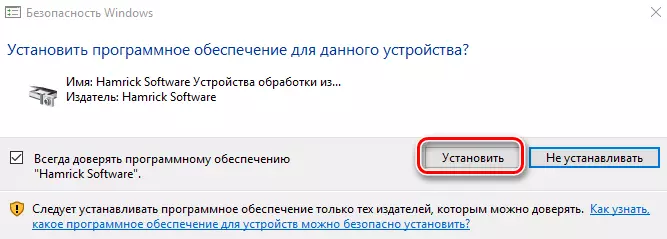
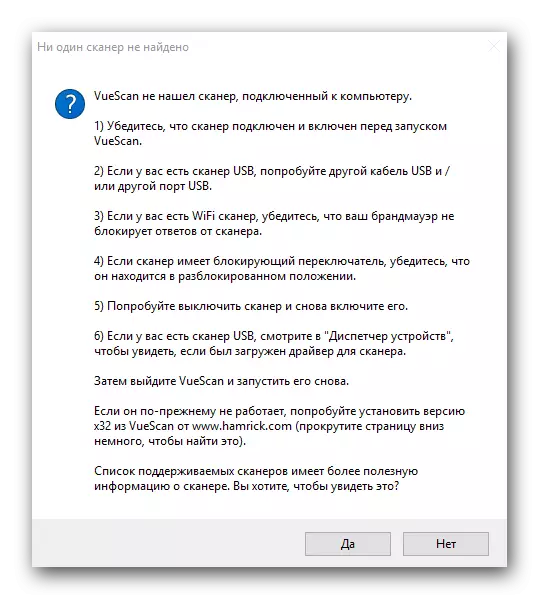
Μέθοδος 3: Γενικά προγράμματα εγκατάστασης οδηγού
Παρακαλείστε να σημειώσετε ότι αυτή η μέθοδος δεν βοηθά σε όλες τις περιπτώσεις, καθώς μερικά από τα προγράμματα απλά δεν ανιχνεύουν το σαρωτή. Ωστόσο, πρέπει να δοκιμάσετε αυτή τη μέθοδο. Πρέπει να επωφεληθείτε από ένα από τα βοηθητικά προγράμματα, για τα οποία είπαμε στο άρθρο μας.Μάθημα: Τα καλύτερα προγράμματα για την εγκατάσταση των οδηγών
Εκτός από τη λίστα των ίδιων των προγραμμάτων, μπορείτε να διαβάσετε εικόνα τους σύντομη, καθώς και να εξοικειωθείτε με τα πλεονεκτήματα και τα μειονεκτήματα. Μπορείτε να επιλέξετε οποιοδήποτε από αυτά, αλλά εμείς συνιστούμε ότι στην περίπτωση αυτή η χρήση DriverPack λύση. Το πρόγραμμα αυτό έχει τη μεγαλύτερη βάση δεδομένων των υποστηριζόμενων συσκευών, σε σύγκριση με άλλους εκπροσώπους του εν λόγω λογισμικού. Επιπλέον, όσον αφορά τη χρήση αυτού του προγράμματος δεν θα έχετε κανένα πρόβλημα αν διαβάσετε το άρθρο μάθησης μας.
Μάθημα: Πώς να ενημερώσετε τους οδηγούς σε έναν υπολογιστή χρησιμοποιώντας το DriverPack Solution
Μέθοδος 4: Χρησιμοποιώντας το αναγνωριστικό εξοπλισμού
Για να επωφεληθούν από αυτή τη μέθοδο, πρέπει να κάνετε τα εξής.
- Κάντε κλικ στο πληκτρολόγιο ταυτόχρονα τα πλήκτρα "Windows" και "R". Ανοίγει το παράθυρο «Εκτέλεση». Στη γραμμή αναζήτησης, θα πρέπει να εισάγετε την εντολή devmgmt.msc, μετά την οποία το «OK» ή «ENTER».
- Στην ίδια τη Διαχείριση Συσκευών, βρίσκουμε σαρωτής μας. Πρέπει να κάνετε κλικ στη γραμμή με το όνομα του δεξί κλικ για να επιλέξετε το «Ιδιότητες» string.
- Στην περιοχή πάνω από το ανοιχτό παράθυρο, θα δείτε την καρτέλα «Λεπτομέρειες». Πήγαινε σε αυτό. Στη γραμμή «Ακίνητα», η οποία βρίσκεται στην καρτέλα «Λεπτομέρειες», θα πρέπει να θέσει την τιμή του «Εξοπλισμός ID».
- Μετά από αυτό, στο πεδίο «Αξία», το οποίο βρίσκεται ακριβώς κάτω, θα δείτε μια λίστα με αυτά τα ID του σαρωτή σας. Κατά κανόνα, το 25 μοντέλο CANON LIDE έχει την ακόλουθη αναγνωριστικό.
- Θα πρέπει να αντιγράψετε αυτήν την τιμή και την επαφή μια από τις online υπηρεσίες για την έρευνα για τους οδηγούς μέσω του ID εξοπλισμό. Για να μην επαναλάβει τις πληροφορίες, σας συμβουλεύουμε να εξοικειωθούν με ειδικό μάθημα μας στο οποίο είναι ζωγραφισμένο από και προς την όλη διαδικασία της αναζήτησης για το λογισμικό Identifier.
- Αν για λίγο, τότε αυτό το ID θα πρέπει απλά να ένθετο στη γραμμή αναζήτησης για την online υπηρεσία και να κατεβάσετε το διαπίστωσε. Μετά από αυτό, μπορείτε να το εγκαταστήσετε και να χρησιμοποιήσετε το σαρωτή μόνο.
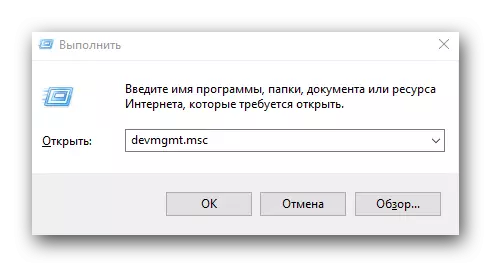

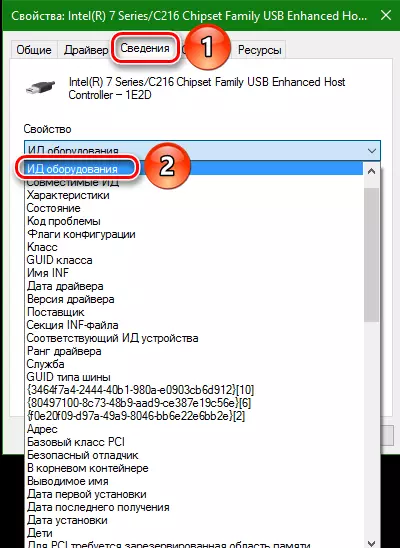
USB \ Vid_04a9 & Pid_2220
Μάθημα: Αναζήτηση προγραμμάτων οδήγησης από το αναγνωριστικό εξοπλισμού
Σε αυτό, η διαδικασία αναζήτησης για το λογισμικό χρησιμοποιώντας το αναγνωριστικό της συσκευής θα ολοκληρωθεί.
Μέθοδος 5: Οδηγίες εγκατάστασης από
Μερικές φορές, το σύστημα αρνείται να καθορίσει το σαρωτή. Θα πρέπει να «χώνει τη μύτη σας» με τον τόπο όπου βρίσκονται τα προγράμματα οδήγησης. Σε αυτή την περίπτωση, αυτή η μέθοδος μπορεί να είναι χρήσιμη. Αυτό πρέπει να κάνετε:
- Ανοίξτε τη Διαχείριση Συσκευών και επιλέξτε το σαρωτή σας από τη λίστα. Πώς να το κάνετε αυτό, περιγράφονται στην προηγούμενη μέθοδο.
- Κάντε κλικ στο όνομα της συσκευής με το δεξί πλήκτρο του ποντικιού και επιλέξτε «Ενημέρωση προγραμμάτων οδήγησης» από το μενού.
- Ως αποτέλεσμα, ανοίγει ένα παράθυρο με μια επιλογή από τη λειτουργία αναζήτησης σε έναν υπολογιστή. Θα πρέπει να επιλέξετε τη δεύτερη επιλογή - «χειροκίνητη αναζήτηση».
- Στη συνέχεια, πρέπει να καθορίσετε τον τόπο όπου το σύστημα θα πρέπει να αναζητήσει το πρόγραμμα οδήγησης για το σαρωτή. Μπορείτε να καταχωρήσετε ανεξάρτητα τη διαδρομή προς το φάκελο στο κατάλληλο πεδίο ή κάντε κλικ στο κουμπί "Επισκόπηση" και επιλέξτε το φάκελο στο δέντρο του υπολογιστή. Όταν εμφανιστεί η τοποθεσία λογισμικού, πρέπει να κάνετε κλικ στο κουμπί "Επόμενο".
- Μετά από αυτό, το σύστημα θα προσπαθήσει να βρει τα απαραίτητα αρχεία στον καθορισμένο χώρο και να τις εγκαταστήσετε αυτόματα. Ως αποτέλεσμα, θα εμφανιστεί ένα μήνυμα σχετικά με την επιτυχή εγκατάσταση. Κλείστε το και χρησιμοποιήστε το σαρωτή.

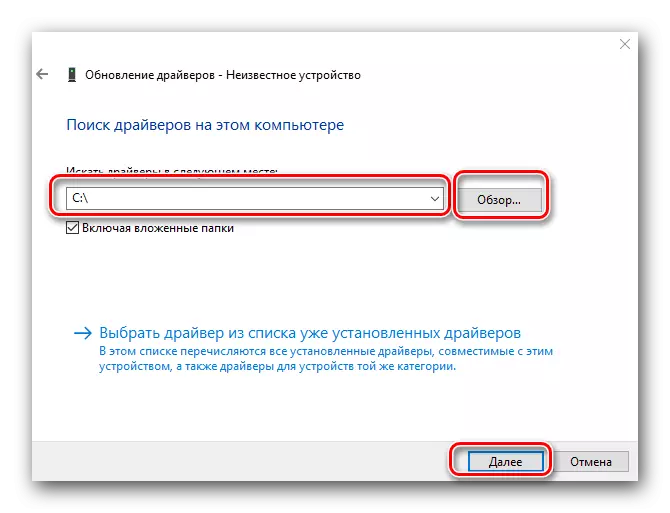
Ελπίζουμε ότι μία από τις επιλογές για την εγκατάσταση του λογισμικού που περιγράφεται από εμάς παραπάνω θα σας βοηθήσει να απαλλαγείτε από τα προβλήματα με το Canon LiDe 25. Εάν προκύψουν περιπτώσεις ανωτέρας βίας ή σφάλματα, τότε γράψτε τολμηρά γι 'αυτά στα σχόλια. Θα αναλύσουμε κάθε περίπτωση ξεχωριστά και θα λύσουμε τα προκύπτοντα τεχνικά προβλήματα.
